Как добавить сайт в поисковую систему Яндекса с помощью сервиса Яндекс Вебмастер
Если ваш сайт уже наполнен необходимой информацией и готов встретиться с большим миром, самое время сообщить о нем поисковым системам. Вообще говоря, для этого достаточно просто разместить в интернете ссылку на ваш сайт (например, поделиться ею в социальных сетях). Тогда роботы-поисковики рано или поздно набредут на эту ссылку и узнают о существовании вашего сайта.
Этот способ не вполне хорош, и вот почему. Во-первых, интернет — он большой, и на обнаружение ссылки может уйти довольно много времени. Во-вторых, Яндекс может с недоверием отнестись к новичку, особенно если ваш сайт имеет домен третьего уровня (например, domen.nubex.ru). В понимании Яндекса такой сайт не является благонадежным: вдруг он временный, тестовый, еще какой «ненастоящий» и вообще долго не просуществует.
Эти и многие другие проблемы можно легко обойти, если использовать Яндекс Вебмастер — специальный сервис, который позволяет следить за тем, как ваш сайт представлен в поиске Яндекса.
Чтобы сообщить Яндексу о вашем сайте, достаточно добавить его в Яндекс.Вебмастер и подтвердить свои права на сайт. Но перед этим рекомендуем проверить, что на нем опубликована вся необходимая информация: в противном случае есть риск, что поисковая система проигнорирует ваш сайт.
Что нужно проверить перед тем, как добавлять сайт в поисковую систему
1. У вашего сайта есть название. Изменить его можно в разделе «Настройки» -> «Название сайта». Желательно указать в названии имя вашей организации.
2. Название организации указано в шапке сайта или в заголовке на главной странице. Проще всего прописать название в заголовке: для этого перейдите к редактированию главной страницы и в поле «Заголовок h2» введите имя вашей организации.
3. На сайте указана контактная информация. Убедитесь, что на вашем сайте есть либо отдельная страница, на которой указаны адрес организации, телефон, e-mail и пр., либо, как минимум, блок с контактными данными в узкой колонке.
4. Контент. Проверьте, что на вашем сайте нет пустых незаполненных страниц, тестового наполнения («не забыть добавить текст») и информации, скопированной с других сайтов.
Если все эти условия соблюдены, можете смело сообщить Яндексу о том, что вы готовы к покорению интернета!
Как добавить сайт в Яндекс Вебмастер
1. Авторизуйтесь в Яндексе или зарегистрируйте новый аккаунт.
2. Перейдите на сервис Яндекс Вебмастер и нажмите на иконку с плюсиком, чтобы зарегистрировать ваш сайт в поисковой системе Яндекса.
3. Скопируйте адрес вашего сайта из адресной строки браузера, вставьте в поле и нажмите кнопку «Добавить».
4. Скопируйте мета-тег, предложенный сервисом для подтверждения ваших прав на сайт.
5. Войдите в админку вашего сайта в «Нубексе», на панели управления (слева) выберите раздел «Настройки», а в нем — пункт «Яндекс. Вебмастер».
Вебмастер».
6. Вставьте скопированный мета-тег в поле «Код подтверждения Яндекс.Вебмастер» и сохраните изменения.
7. Чтобы удостовериться в том, что все прошло как надо, вернитесь на сервис и нажмите кнопку «Проверить». Через некоторое время перед вами появится список пользователей, управляющих сайтом: в нем должен быть логин вашего аккаунта в Яндексе.
На этом все: теперь Яндекс знает о существовании вашего сайта и в скором времени добавит сведения о нем в свою поисковую базу. Отслеживать этот процесс вы можете во вкладке «Индексирование».
Как добавить сайт в поиск с помощью сервиса Яндекс Вебмастер: подробная видеоинструкция
Кстати, рекомендуем разместить на вашем сайте счетчик посещаемости Яндекс.Метрика — еще один удобный (и совершенно бесплатный) сервис Яндекса, который поможет вам получить наглядные отчеты о действиях посетителей сайта.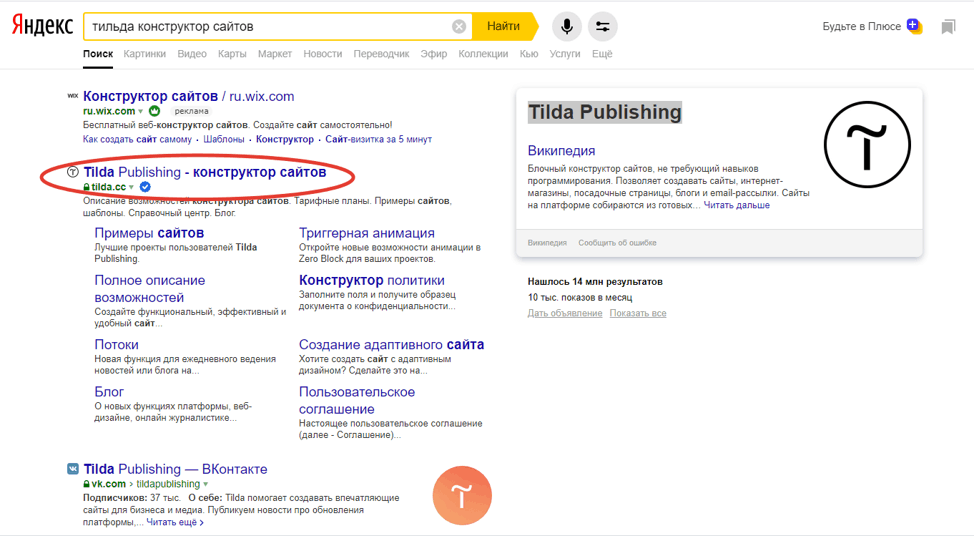
Как добавить сайт Wix в Yandex и подтвердить права?
В предыдущей статье Регистрация в поисковых системах я написала последовательность действий при регистрации вашего сайта в поиске теперь рассмотрим на примере сайта Wix со скриншотами.
Как добавить сайт Wix в Яндекс и подтвердить права?
Войти в кабинет вебмастера пройдя по ссылке https://webmaster.yandex.ru/, для этого нужно иметь аккаунт в почте Яндекс.
В панели вебмастера нажать кнопку Добавить сайт или плюс и пройти 3 шага регистрации:
1. Добавление сайта напишите адрес вашего сайта http://www.vashsait и нажмите Добавить сайт в конце строки2. Проверка прав для сайтов созданных в
онлайн-конструкторе Wix используя мета-тег скопированный на одноимённой вкладке.Копируете всю строку и идёте в редактор сайта Wix.
Новый редактор Wix
С тех пор как я написала статью в wix поменялся редактор сайта, теперь в шаге 2, для подтверждения прав надо вставить строчку кода мета-тега, в редакторе сайта вкладка Сайт — управление сайтом — SEO- прокрутить вниз под надписью Добавление метатегов в хедер вставить в поле мета-тег и сохранить, опубликовать.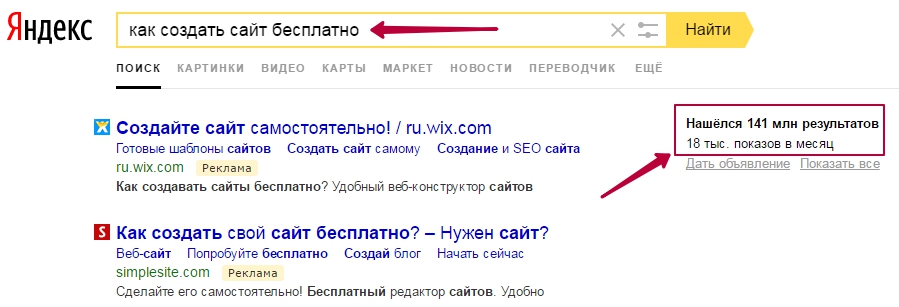
| Сайт — настройки сайта — SEO |
В некоторых аккаунтах новая панель управления сайтом нажмите в верхней панели в редакторе Сайт -Управление сайтом и теперь seo находится в Поисковые системы — Настроить. Там поле для метатегов, 301 редиректа, и кнопка разрешение индексации сайта.
Возвращаетесь в кабинет вебмастера Яндекс и нажимаете кнопку Проверить. 3. Общая информация – данные вашего сайта пока будут пусты.Карта сайта
Чтобы ускорить индексацию сайта и появление в поиске Яндекса нужно добавить карту сайта. В левом меню нажать Настройка индексирования и в списке выбрать Файлы Satemap.Учитывая, что в конструкторе сайтов Wix карта сайта формируется автоматически, видимость страниц для поисковых роботов настраивается в редакторе сайта, Вам осталось только добавить урл-адрес карты.
Вначале пишите адрес сайта и дописываете в конце дополнительно /sitemap. xml, в итоге получится http://vashsait/sitemap.xml , смотрите, чтобы не было пробелов и буквы только английские. И нажимаете Добавить для отправки файла Sitemap.
xml, в итоге получится http://vashsait/sitemap.xml , смотрите, чтобы не было пробелов и буквы только английские. И нажимаете Добавить для отправки файла Sitemap.
Примечание:
Нельзя добавить в кабинет вебмастера Яндекса бесплатный сайт Wix и подтвердить права.
Яндекс индексирует бесплатные сайты WIX, мой даже приняли в каталог яндекса бесплатно, делайте сайт правильно и для людей.
Старый редактор Wix
Нажимаете Настройки > SEO > Дополнительные настройки SEO, вставьте код в строку и нажмите пробел, затем уберите его, чтобы кнопка Применить стала активной, нажмите её.
Чтобы применить к сайту нужно опубликовать нажав справа вверху кнопку Публикация.
И всё остаётся только ждать индексации сайта.Посмотреть про новый кабинет Яндекс вебмастер 2016
Следующее Предыдущее Главная страница
Как получить бесплатный хостинг электронной почты с собственным доменом: Яндекс Почта | от Hitesh Sisara
Чтение: 4 мин.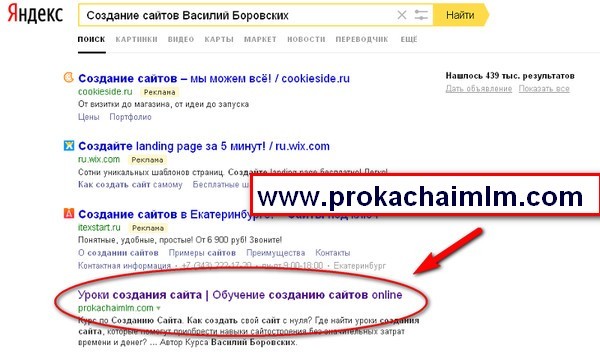
·
22 августа 2020 г.Почта Яндекса бесплатно предоставляет хостинг электронной почты с собственным доменом. Это очень полезно, если вы только начинаете или ведете небольшой блог или веб-сайт. Вот руководство для начала работы
Сначала создайте обычную учетную запись Яндекса отсюда (mail.yandex.com)
Затем перейдите по адресу: business.yandex.ru/mail
Выберите бесплатный план и войдите в систему с учетной записью, которую вы создали в первый шаг
После входа в свою учетную запись Яндекса, если вы перенаправите вас на страницу подтверждения вашего домена, введите имя своего домена в текстовое поле и нажмите «Принять и подключиться».
Здесь я использую доменное имя LiGo.ml (Link Go URL Shorner), это URL Shortner сайт, который я только что создал, чтобы сделать ссылки более красивыми
Теперь они попросят вас подтвердить ваше доменное имя
3 предоставленных метода проверки
DNS-запись
MetaTag
HTML-файл
Вот, я пойду с Проверка записи DNS, вы можете выбрать любой удобный способ
- На сайте вашего регистратора перейдите в раздел управления зоной DNS и найдите в списке свой домен.

- Перейдите в раздел управления DNS-записями и создайте новую TXT-запись.
- Если требуется имя поддомена или хоста, введите символ @.
- В основном поле введите значение записи, которое они предоставили
- Если вам нужно указать TTL, введите 21600.
После добавления записи TXT Нажмите «Подтвердить домен» впереди
Теперь пришло время
Записи MX необходимы для отправки электронных писем из почтовых ящиков, размещенных в вашем домене.
- Удалить существующие записи MX, настроенные для вашего домена
- Удалить записи MX можно в разделе записей DNS панели управления доменом на сайте регистратора.
- Создать новую MX запись в разделе записей DNS
- Значение:
mx.yandex.net.Копировать - Имя сервера должно заканчиваться точкой.
- Приоритет:
10 - Если ваша контрольная панель не поддерживает приоритет 10, выберите любое значение приоритета, кроме нуля.

- Имя поддомена (хост):
@ - Некоторые регистраторы требуют ваше доменное имя вместо символа @ (например, example.com). Если вы не можете ввести символ @ или ваше доменное имя, оставьте поле пустым.
- Если вам нужно указать TTL, введите 21600.
Вы можете начать пользоваться своим почтовым ящиком после обновления записи MX
Ваша запись MX не будет обновлена сразу. Процесс может занять до 72 часов.
Нажмите «Проверить запись MX», появится сообщение «Ваша запись MX настроена правильно». 3 в основном DKIM — это добавить запись TXT со значением mail._domainkey Создайте запись TXT со следующими значениями полей (названия полей могут отличаться в разных панелях управления): После выполнения всех 3 шагов будет сказано, что ваш домен подключен Перейдите к списку доменов и вы увидите там свой домен Теперь пришло время добавить пользователей и создать электронные письма Не забудьте изменить язык на английский Здесь я быстро создал 2 пользователей и электронные письма, вы можете создать до 1000 электронных писем бесплатно Вы можете добавить еще несколько вещей в настройки Теперь вы можете войти в каждое электронное письмо на https://mail.yandex.com Основным преимуществом электронной почты с персональным доменом является то, что вы можете использовать ее в красиво оформленном мобильном приложении Вы можете загрузить приложение Yandex Mail из магазина Play и магазина приложений вот и все, наслаждайтесь бесплатными электронными письмами с персональным доменом Скоро Отзывчивый
Легко использовать
Без кодирования Увеличивайте продажи за счет выдающегося рейтинга и благодарности посетителей Проверяйте подлинность своих отзывов, применяя авторитетную бизнес-платформу, влиянию которой доверяет огромное количество людей. Показывайте свой рейтинг с отзывами от Яндекса на страницах своих товаров и увеличивайте продажи Кнопка «Написать отзыв» позволяет людям опубликовать новый отзыв. Используя его, ваш посетитель может открыть вашу бизнес-страницу в один клик. 0% поддержка веб-сайтов 0+ часов разработки вложено 1 мин , чтобы начать использовать виджет 0% уровень удовлетворенности клиентов Вы можете бесплатно создать свой первый виджет Elfsight Яндекс. Зарегистрироваться mail._domainkey . В некоторых панелях управления DNS публичный DKIM также должен быть указан с доменом, например mail. . _domainkey.yourdomain.tld
_domainkey.yourdomain.tld v=DKIM1; к=rsa; т=с; p=MIGfMA0GCSEBtaCOteh5EBqJlKpe... 21600 . Яндекс.
 Отзывы — встроить виджет обзора на ваш сайт! (2023)
Отзывы — встроить виджет обзора на ваш сайт! (2023) Зачем мне Elfsight Яндекс Отзывы?
Повышайте лояльность, показывая отзывы реальных пользователей
Увеличивайте продажи, показывая свою высокую оценку
Получить больше положительных отзывов
Присоединяйтесь к 1 078 753 клиентам, уже использующим приложения Elfsight
 Отзывы.
Отзывы. Что делает Яндекс.Обзоры Elfsight особенными?
ФИЛЬТРЫ И СОРТИРОВКА
Полный контроль над новостной лентой обзоров
Докажите своим клиентам, что вам можно доверять. Решите, какие комментарии показывать, используя один из пяти фильтров: показывать только положительные, блокировать по ключевым словам, сортировать по автору и т. д. Также есть возможность скрыть отзывы без вложения текста. Два варианта оценивания позволяют систематизировать комментарии так, как вам нужно: сначала самые свежие или в разном порядке. Чтобы вашим пользователям было проще собирать и сортировать отзывы, мы сделали возможным перевод всех текстовых элементов на любой необходимый язык.
МАКЕТ
Полностью трансформируется по вашему собственному дизайну
С помощью нашего инструмента «Яндекс.Отзывы» вы подтвердите своим посетителям, что являетесь надежным партнером. Заголовок содержит звездный рейтинг и показывает общее количество отзывов о вашем бизнесе. Оставьте вариант обзора, который перенаправит пользователей в вашу учетную запись на веб-сайте обзора. Наш виджет также предоставляет вам 6 вариантов макета, чтобы вы могли разместить его в наилучшем месте на своем веб-сайте.
Заголовок содержит звездный рейтинг и показывает общее количество отзывов о вашем бизнесе. Оставьте вариант обзора, который перенаправит пользователей в вашу учетную запись на веб-сайте обзора. Наш виджет также предоставляет вам 6 вариантов макета, чтобы вы могли разместить его в наилучшем месте на своем веб-сайте.
ПРИЗЫВ К ДЕЙСТВИЮ
Не просто показать отзыв. Приобрести свежие
Используя привлекательную кнопку призыва к действию, вы можете привлечь еще больше пользователей для публикации комментариев о вашей компании на известных веб-страницах отзывов. В нашем виджете есть активная кнопка, которая побуждает каждого зрителя написать свой комментарий. Нажав на нее, ваши пользователи получат возможность оставить новый отзыв. Применяя эту функцию, вы без особых усилий получите максимальную информацию о клиентах! Кнопка может быть заменена на случай, если вам нужен более умеренный заголовок.
ОТЗЫВЫ
Продемонстрируйте надежность вашего бренда
Увеличьте прирост отзывов Яндекса и интегрируйте их на свой сайт.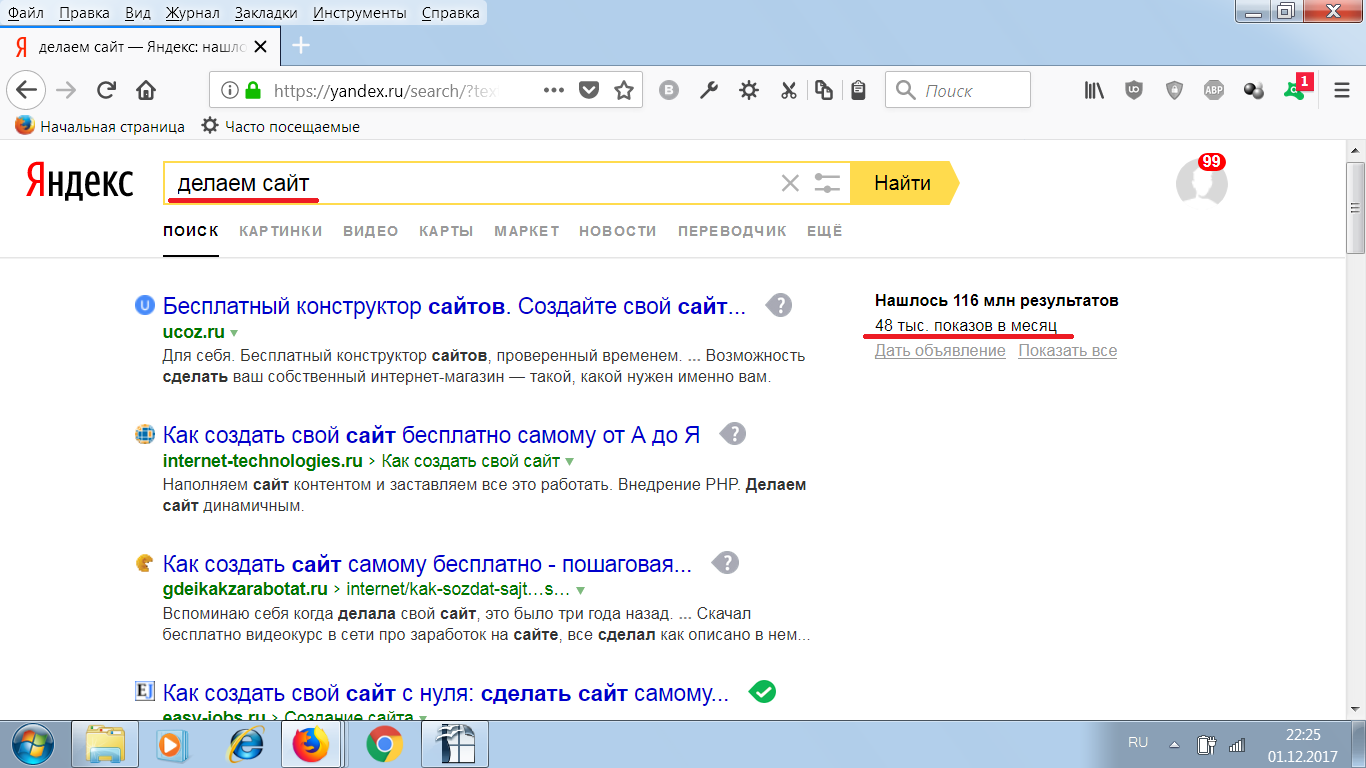 Расширенный виджет Elfsight предлагает вам поделиться подробными отзывами с именем пользователя, фотографией и ссылкой на вашу страницу в магазине Яндекса, чтобы собрать еще больше отзывов. Не стесняйтесь выбирать только подходящие, изменять настройки текста, просматривать свои высшие оценки и многое другое. Автоматические обновления предотвратят пропуск даже одного отзыва на вашем сайте. Просто выберите подходящий макет из трех вариантов и сделайте ваши отзывы очень надежными. Повысьте свой социальный авторитет в 1-2-3!
Расширенный виджет Elfsight предлагает вам поделиться подробными отзывами с именем пользователя, фотографией и ссылкой на вашу страницу в магазине Яндекса, чтобы собрать еще больше отзывов. Не стесняйтесь выбирать только подходящие, изменять настройки текста, просматривать свои высшие оценки и многое другое. Автоматические обновления предотвратят пропуск даже одного отзыва на вашем сайте. Просто выберите подходящий макет из трех вариантов и сделайте ваши отзывы очень надежными. Повысьте свой социальный авторитет в 1-2-3!
STYLE
Великолепный стиль одним нажатием
Elfsight Яндекс.Обзоры станут отличным дополнением к дизайну вашей веб-страницы в плане стиля и цветовой гаммы. Перекрасить все компоненты виджета: текст, фон отзывов, рейтинг. Настройте тип фона — прозрачный, цветной или изображение, а также цвет акцента, чтобы создать виджет, привлекающий внимание вашей аудитории. Кроме того, вы, очевидно, можете применить одну из готовых цветовых схем — Темную или Светлую.
БУДЬТЕ НА СВЯЗИ!
В ближайшее время появится еще много удивительных функциональных и стильных вариантов
На данном этапе замечательные команды разработчиков и дизайнеров Elfsight работают над структурой и функциональностью приложения. Будет широкий спектр функций, у вас будет возможность настроить свой контент так, чтобы он стал неотъемлемой частью вашего сайта. Очень скоро можно будет изучить все настройки и создать плагин, ждите!
Что говорят наши клиенты ❤️
Легко интегрируемые приложения, которые работают должным образом. Было препятствие, и ответ службы поддержки был очень быстрым и превосходным. Какой стимулирующий сюрприз!
У меня были проблемы с их виджетом на моем сайте, поэтому я обратился в службу поддержки. Они вернулись ко мне с объяснением, которое восстановило все. Потрясающий виджет и быстрая поддержка!
Отличный сервис! У них были проблемы с размером, и им потребовалось несколько дней, чтобы решить проблему, и они поддерживали связь в течение всего процесса. Спасибо, что сделали это!
Спасибо, что сделали это!
Еще виджеты Elfsight
Добавляйте посты из своего аккаунта Instagram или по хэштегу на свой сайт
Бестселлер
Вставляйте отзывы из Google прямо на свой сайт
Бестселлер
Дайте пользователям возможность связаться с вами в WhatsApp прямо из ваш веб-сайт
Бестселлер
Добавьте контент из Instagram, Facebook, Twitter и других социальных платформ на свой веб-сайт
Показывайте обзоры из Google, FB, Amazon, Yelp и с 20+ других платформ для отзывов на вашем сайте
ПОПУЛЯРНЫЕ
Позвольте пользователям общаться с вами в Facebook Messenger, WhatsApp, Telegram и т. д. панели, уведомления и многое другое для любых целей
В тренде
Показ постов, фото и видео с Facebook на вашем веб-сайте
В тренде
Демонстрация отзывов клиентов на вашем веб-сайте
Отображение каналов и видео YouTube на вашем веб-сайте
Бестселлер
Отображение обзоров с вашей страницы Facebook на вашем сайте
В тренде
Посмотреть все виджеты
Часто задаваемые вопросы
Что такое виджет Яндекс.
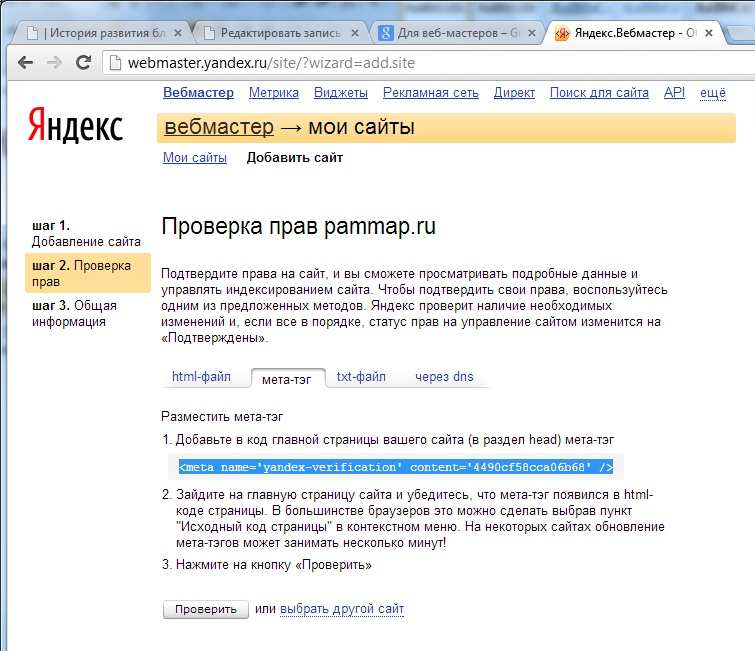 Отзывов?
Отзывов?Виджет, позволяющий размещать отзывы с Яндекса на вашем сайте.
Как внедрить Яндекс Отзывы на любой сайт?
Чтобы внедрить наш плагин, прочитайте шаги из несложного руководства:
- Воспользуйтесь демонстрацией и начните создавать свой собственный плагин.
- Отредактируйте параметры приложения и нажмите, чтобы сохранить необходимые изменения.
- Получите индивидуальный код, который появится в окне.
- Вставьте уникальный код на свой сайт и нажмите, чтобы сохранить.
- Поздравляем! Вы правильно установили виджет на сайт.
Столкнулись с трудностями при настройке? Не стесняйтесь обращаться в нашу службу поддержки клиентов, и они будут рады помочь вам.
Подходит ли он для моей CMS или конструктора сайтов?
Конечно. Наши виджеты подходят для любой популярной CMS. Смотрите список:
Elementor, OpenCart, BigCommerce, iFrame, jQuery, Squarespace, Drupal, Weebly, HTML, Wix, ModX, Shopify, Webnode, Adobe Muse, WordPress, Joomla, страница Facebook, Blogger, Сайты Google, Magento, WooCommerce, Webflow и многие другие.![]()


